【2023最新】Apple WatchでiPhoneのロックを解除する方法【PassFab iPhoneUnlock】
【PassFab iPhone Unlock】公式サイト:https://bit.ly/3vifMv8
【PassFab iPhone Unlock】は12月23日より最新バージョンに更新しました。このバージョンではいくつかのバグが修復され、使用の体験も向上させました。
ここ数年のコロナウイルス感染症の影響で、マスクはもはや生活必需品となりました。外出先やオフィスでは、マスクを着けたまま過ごす方も多いのではないでしょうか。iPhoneのロックにFace IDを使っている場合、マスクをしたままでは認識されません。このような場合、Apple Watchの機能を使用すると、マスクを外さずに視線の動きでロックを解除することができるので便利です。この記事では、Apple WatchからiPhoneのロックを解除する方法と、うまく解除できないときの対処法をご紹介いたします。
この方法では、マスクをしたままでもiPhoneのロック画面に視線を移すだけでロックが解除できます。
Step1:iPhoneで、「設定」―「Face IDとパスコード」へ進み、パスコードを入力します。
Step2:「Apple Watchでロック解除」まで下にスクロールし、使用するApple Watchをオンにします。Apple Watchを複数所有している場合は、それぞれのApple Watchで設定をオンにしてください。
Step3:iPhoneのロックを解除するには、Apple Watchを装着した状態でiPhoneのスリープを解除します。
Step4:画面に視線を向けると、Apple Watchが振動してiPhoneのロックが解除されたことを通知します。
まず紹介する方法はiPhone /iPad画面ロックを解除する専門ソフトで解除す方法です。ツールPassFab iPhone Unlockerは画面ロックを解除できるだけでなく、初期化せずにスクリーンロック/iCloudロックも解除できます。PassFab iPhone Unlockを使用すれば、画面のガイダンスに沿って簡単にiPhoneのロックを解除できます。パソコン、iPhone用のケーブル、安定したインターネット環境を準備してください。
Step1:PassFab iPhone Unlockをパソコンにダウンロードして起動し、「解除開始」をクリックします。
Step2:iPhoneをパソコンに接続します。
Step3:「開始」をクリックするとiPhoneのロックが解除されます。
Step1:iPhoneのWatchアプリを開き、「マイウォッチ」タブを開きます。
Step2:「一般」―「手首検出」をタップし、設定がオンになっていることを確認します。
【iOSのアップデート】
Step1:iPhoneの設定アプリから「一般」へ進みます。
Step2:「ソフトウェアアップデート」をタップし、アップデートがある場合は「ダウンロードしてインストール」をタップします。
Step3:iPhoneのパスコードを入力し、「今すぐインストール」をタップします。
【watchOSのアップデート】
Step1:iPhoneのWatchアプリを開き、「マイウォッチ」タブを開きます。
Step2:「一般」―「ソフトウェアアップデート」をタップします。
Step3:アップデートがある場合は、アップデートのダウンロードが開始します。
Step4:Apple Watchのパスコードを入力するとアップデートが実行されます。
Step1:iPhoneのコントロールセンターを表示します。
Step2:「Bluetooth」をタップして「オフ」にします。
Step3:数秒おいてから再度「オン」に設定します。
Step1:iPhoneのWatchアプリを開き、「マイウォッチ」タブを開きます。
Step2:「すべてのWatch」をタップし、ペアリングを解除するデバイスの右に表示されている「i」アイコンをタップします。
Step3:「Apple Watchとのペアリングを解除」をタップします。
Step4:確認メッセージが表示されるので、「ペアリングを解除」をタップします。
Step5:Apple IDとパスコードを入力、ペアリングの解除を完了します。
Step6:Apple Watchに電源を入れ、iPhoneに近づけます。
Step7:iPhoneの画面に表示されるガイドに沿って、デバイス間のペアリングを完了してください。
https://www.passfab.jp/unlock-iphone/tips-to-unlock-iphone-screen.html
初期化せずにiPhone パスコードを解除する方法
https://www.passfab.jp/unlock-iphone/unlock-iphone-passcode-without-initialization.html
Apple IDパスワードが合ってるのにサインインできない場合の対処法【初心者でも簡単!】
https://www.passfab.jp/unlock-iphone/failed-to-unlock-apple-id-with-right-password.html
- 目次
- Apple WatchでiPhoneのロックを解除する方法
- Apple WatchでiPhoneのロックを解除できない場合の対処法
- 対処法1:iPhone用ロック解除専用ソフトPassFab iPhone Unlockでロックを解除する
- 対処法2:手首検出をオンにする
- 対処法3:iOSとwatchOSを最新バージョンにアップデートする
- 対処法4:Bluetoothをオフにしてオンにする
- 対処法5:Apple Watchとのペアリングをやりなおす
- まとめ
- 関連記事
- Apple WatchでiPhoneのロックを解除する方法
この方法では、マスクをしたままでもiPhoneのロック画面に視線を移すだけでロックが解除できます。
Step1:iPhoneで、「設定」―「Face IDとパスコード」へ進み、パスコードを入力します。
Step2:「Apple Watchでロック解除」まで下にスクロールし、使用するApple Watchをオンにします。Apple Watchを複数所有している場合は、それぞれのApple Watchで設定をオンにしてください。
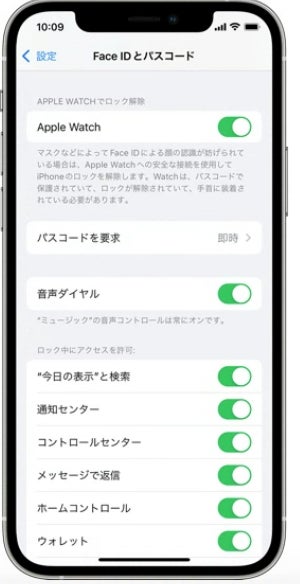
Step3:iPhoneのロックを解除するには、Apple Watchを装着した状態でiPhoneのスリープを解除します。
Step4:画面に視線を向けると、Apple Watchが振動してiPhoneのロックが解除されたことを通知します。

- Apple WatchでiPhoneのロックを解除できない場合の対処法
- 対処法1:iPhone用ロック解除専用ソフトPassFab iPhone Unlockでロックを解除する
まず紹介する方法はiPhone /iPad画面ロックを解除する専門ソフトで解除す方法です。ツールPassFab iPhone Unlockerは画面ロックを解除できるだけでなく、初期化せずにスクリーンロック/iCloudロックも解除できます。PassFab iPhone Unlockを使用すれば、画面のガイダンスに沿って簡単にiPhoneのロックを解除できます。パソコン、iPhone用のケーブル、安定したインターネット環境を準備してください。
Step1:PassFab iPhone Unlockをパソコンにダウンロードして起動し、「解除開始」をクリックします。
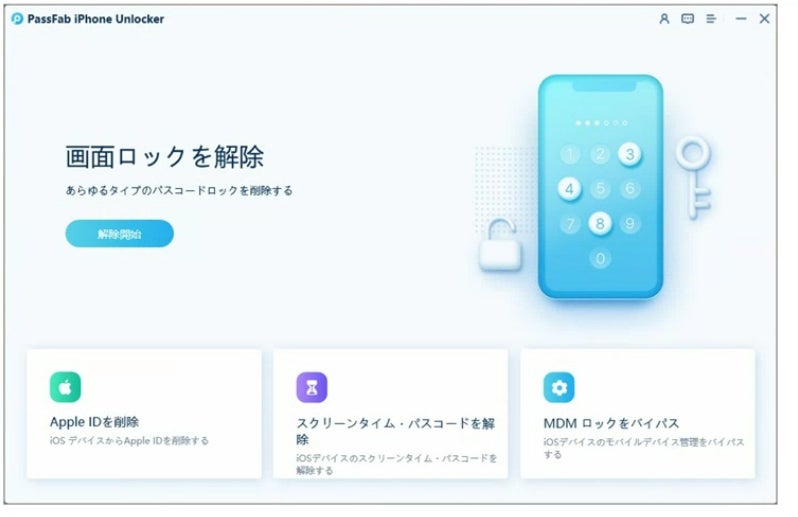
Step2:iPhoneをパソコンに接続します。
Step3:「開始」をクリックするとiPhoneのロックが解除されます。
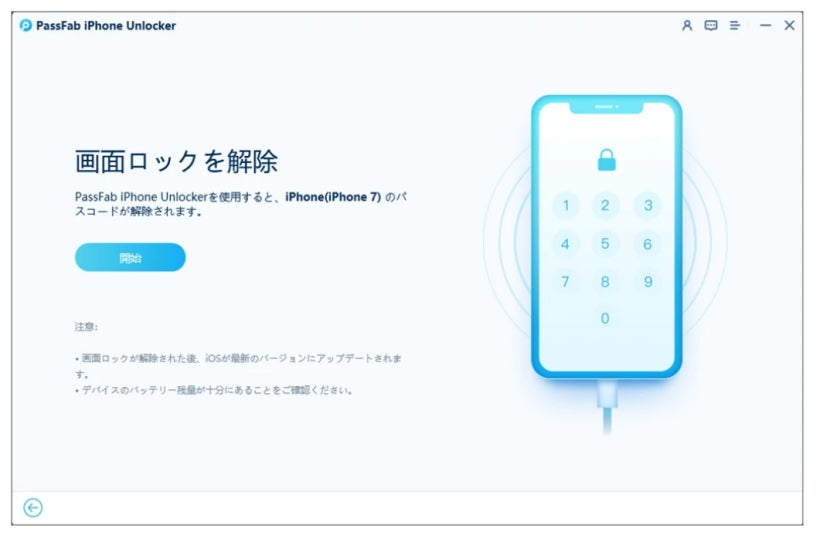
- 対処法2:手首検出をオンにする
Step1:iPhoneのWatchアプリを開き、「マイウォッチ」タブを開きます。
Step2:「一般」―「手首検出」をタップし、設定がオンになっていることを確認します。
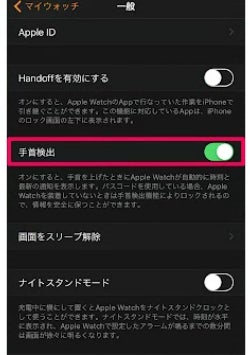
- 対処法3:iOSとwatchOSを最新バージョンにアップデートする
【iOSのアップデート】
Step1:iPhoneの設定アプリから「一般」へ進みます。
Step2:「ソフトウェアアップデート」をタップし、アップデートがある場合は「ダウンロードしてインストール」をタップします。
Step3:iPhoneのパスコードを入力し、「今すぐインストール」をタップします。
【watchOSのアップデート】
Step1:iPhoneのWatchアプリを開き、「マイウォッチ」タブを開きます。
Step2:「一般」―「ソフトウェアアップデート」をタップします。
Step3:アップデートがある場合は、アップデートのダウンロードが開始します。
Step4:Apple Watchのパスコードを入力するとアップデートが実行されます。
- 対処法4:Bluetoothをオフにしてオンにする
Step1:iPhoneのコントロールセンターを表示します。
Step2:「Bluetooth」をタップして「オフ」にします。
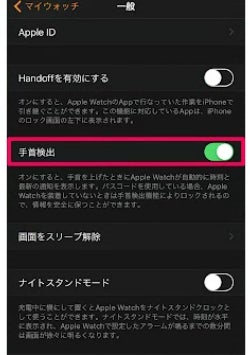
Step3:数秒おいてから再度「オン」に設定します。
- 対処法5:Apple Watchとのペアリングをやりなおす
Step1:iPhoneのWatchアプリを開き、「マイウォッチ」タブを開きます。
Step2:「すべてのWatch」をタップし、ペアリングを解除するデバイスの右に表示されている「i」アイコンをタップします。
Step3:「Apple Watchとのペアリングを解除」をタップします。
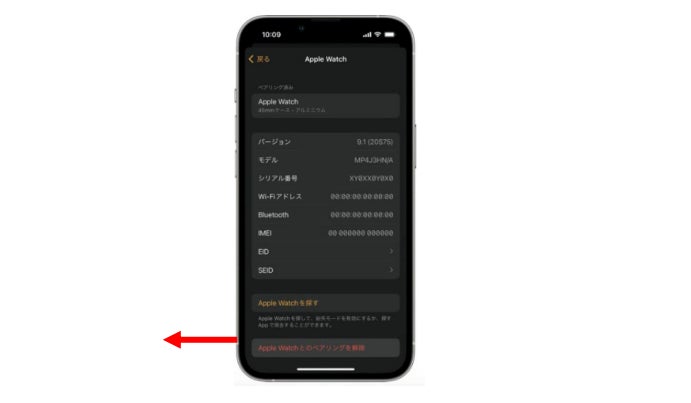
Step4:確認メッセージが表示されるので、「ペアリングを解除」をタップします。
Step5:Apple IDとパスコードを入力、ペアリングの解除を完了します。
Step6:Apple Watchに電源を入れ、iPhoneに近づけます。
Step7:iPhoneの画面に表示されるガイドに沿って、デバイス間のペアリングを完了してください。

- まとめ
- 関連記事
https://www.passfab.jp/unlock-iphone/tips-to-unlock-iphone-screen.html
初期化せずにiPhone パスコードを解除する方法
https://www.passfab.jp/unlock-iphone/unlock-iphone-passcode-without-initialization.html
Apple IDパスワードが合ってるのにサインインできない場合の対処法【初心者でも簡単!】
https://www.passfab.jp/unlock-iphone/failed-to-unlock-apple-id-with-right-password.html
すべての画像
